Windows
Virtualizzare Android su Windows è Possibile

Grazie ad un'applicazione che sarà rilasciata prima della fine dell'anno da BlueStacks, sarà possibile virtualizzare Android su computer WindowsContinua a leggere
SetPower, pianificare il dispendio energetico del PC
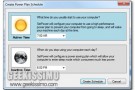
Nelle case ma, sopratutto, negli uffici, risulta necessario tenere accesso il PC (o magari anche più di uno) per lunghi periodi di tempo, se non addirittura per intere giornate, il che, se da un lato risulta estremamente comodo al fine […]Continua a leggere
Asterisk Password Spy, recuperare le password coperte dagli asterischi relative all’utilizzo di specifiche applicazioni in Windows
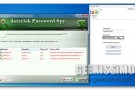
A chi non è mai capitato di salvare una o più password sul proprio PC per accedere rapidamente ed automaticamente e specifici applicativi, ad esempio il client di messaggistica istantanea preferito, e, dopo qualche tempo, di avere la necessità di […]Continua a leggere
WinScan2PDF, scannerizzare documenti e salvarli in PDF non è mai stato così semplice!
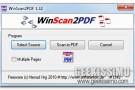
Scannerizzare un documento e salvarlo in PDF sulla propria postazione multimediale costituisce un processo eseguito in maniera piuttosto frequente da un ampio numero di utenti e che, generalmente, viene attuato servendosi del software fornito a corredo dello scanner utilizzato. I […]Continua a leggere
MyPCDrivers, individuare facilmente gli ultimi aggiornamenti disponibili per i driver in uso
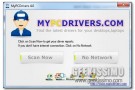
Aggiornare costantemente i driver della propria postazione multimediale costituisce un fattore di straordinaria importanza al fine di poter ottenere il massimo delle performance che la configurazione in uso può offrire ed onde evitare l’insorgenza di possibili e spiacevoli problemi. Aggiornare […]Continua a leggere
4 software gratuiti per la pulizia del registro di sistema

Una parte fondamentale del sistema operativo Windows è sicuramente il registro di sistema. Esso memorizza informazioni riguardanti i programmi, gli utenti, i file, le cartelle, le password e qualsiasi altro elemento presente sul computer. Quando installate un programma, cancellate un […]Continua a leggere
WinGrooves, gestire Grooveshark direttamente dal desktop ed utilizzando specifici tasti sulla keyboard
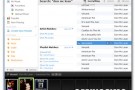
Tra le risorse online adibite all’ascolto di musica in streaming Grooveshark è senz’altro una tra le più utilizzate ed apprezzate dall’intera utenza del web non soltanto per l’ottima qualità del servizio offerto ma anche per il suo essere totalmente gratuito. Certo, […]Continua a leggere
Unimodz File Packer, comprimere file di grandi dimensioni in modo rapidissimo

Comprimere file di grandi dimensioni può rivelarsi un’operazione particolarmente utile da attuare al fine di condividere ed archiviare il tutto in modo ben più agevole rispetto a quanto, in alternativa, sarebbe possibile fare. Unitamente all’inevitabile comodità che ne deriva vi […]Continua a leggere
Guida: abilitare la protezione da scrittura sui dispositivi USB [the easy way]
![Guida: abilitare la protezione da scrittura sui dispositivi USB [the easy way] Guida: abilitare la protezione da scrittura sui dispositivi USB [the easy way]](https://geekissimo.com/wp-content/uploads/2011/04/Disco-protetto-da-scrittura-135x90.jpg)
Immaginate questo scenario: in un film (thriller o spionaggio) c’è una spia che collega una chiavetta ad un computer Windows per copiare i dati presenti all’interno del PC sul proprio dispositivo USB. Lo potrà fare normalmente visto che, nella maggior […]Continua a leggere
QuickSync, sincronizzare rapidamente file e cartelle mediante drag and drop
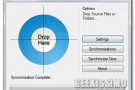
Avete bisogno di un pratico ma efficiente strumento mediante cui sincronizzare file e cartelle ma, nonostante il vasto assortimento e le innumerevoli proposte presenti qui su Geekissimo, non sapete o, in alternativa, non avete ancora deciso a quale risorsa appellarvi? […]Continua a leggere
DiskBoss, analizzare lo spazio su disco e gestire file e cartelle in modo completo

Già in altre occasioni, qui su Geekissimo, abbiamo prestato attenzione a diversi ed appositi tool mediante cui eseguire un analisi del disco e dei file in esso archiviati in modo tale da poter stimare lo spazio libero e quello occupato […]Continua a leggere
Breaker, monitorare i tempi di lavoro al PC e quelli di pausa
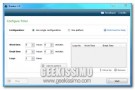
Chi utilizza il PC come strumento mediante cui svolgere la propria attività lavorativa di certo ben saprà quanto possa essere importante concedersi, di tanto in tanto, una pausa in modo tale da poter riposare occhi, dita e, ovviamente, l’intero corpo. […]Continua a leggere
Free PDF to Word Converter, convertire i file PDF in file .doc senza perderne il layout originario
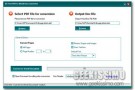
Quando ci si ritrova ad avere a che fare frequentemente con documenti in formato PDF appare necessario munirsi di appositi strumenti mediante cui operare su di essi al fine di potervi apportarvi eventuali modifiche. A tal proposito abbiamo avuto modo […]Continua a leggere
Wondershare Disk Manager, gestire le partizioni del disco rigido mediante semplici procedure guidate
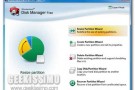
Siete alla ricerca di una valida risorsa per il vostro fido PC mediante cui gestire in maniera ottimale le partizioni del disco rigido ma tutto quanto sperimentato e proposto sino ad ora non ha saputo soddisfare le vostre esigenze geek? […]Continua a leggere



